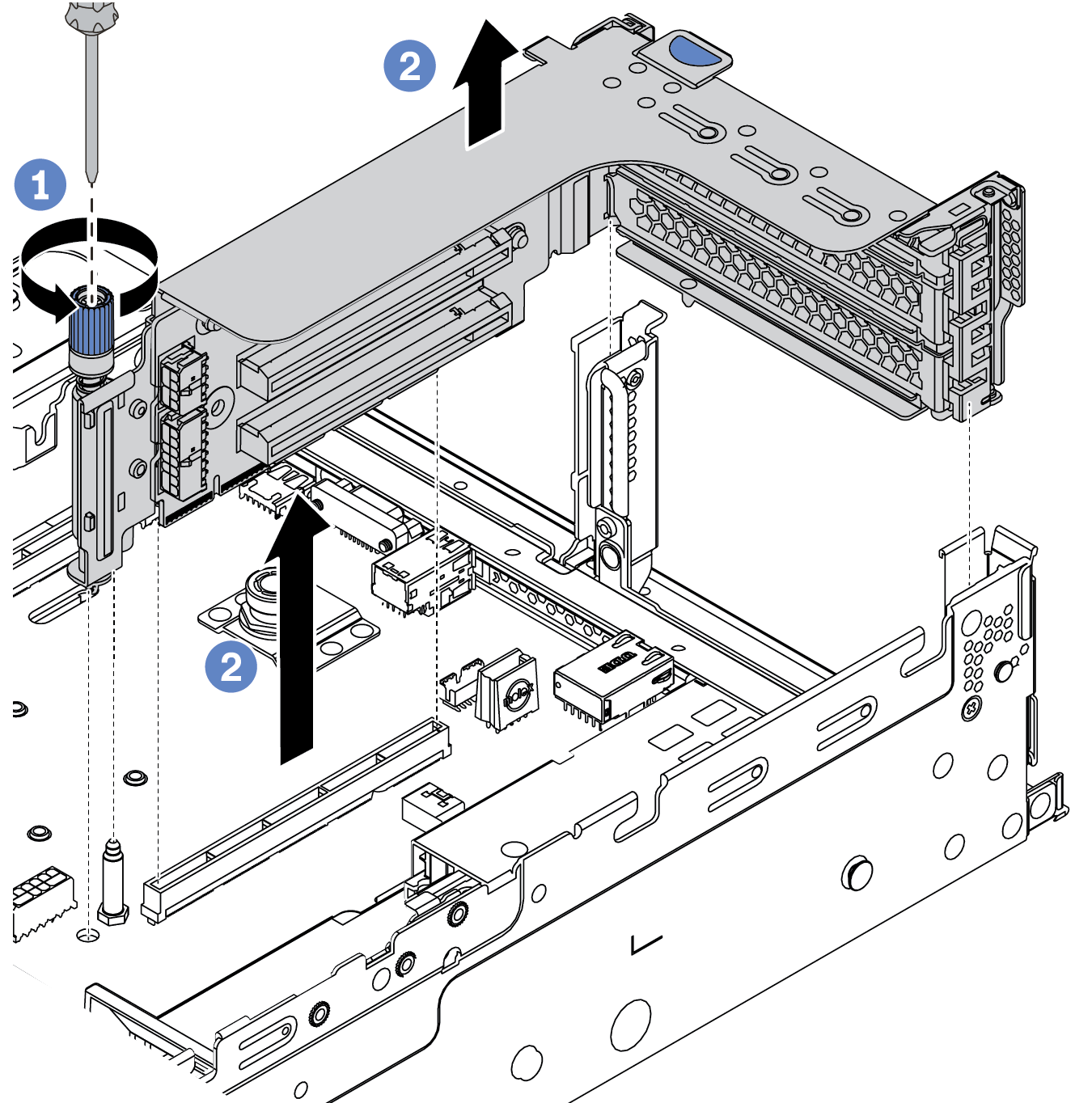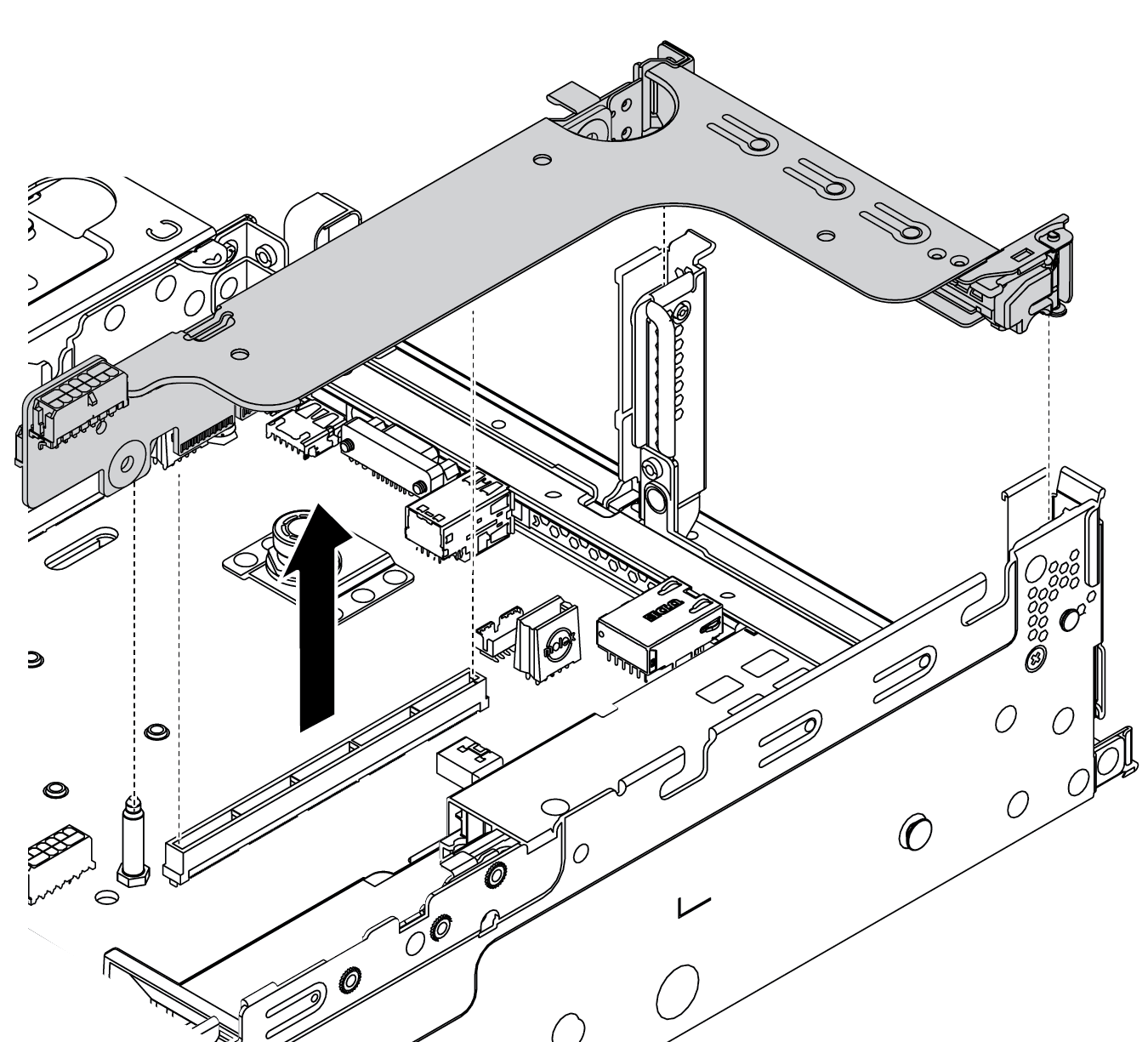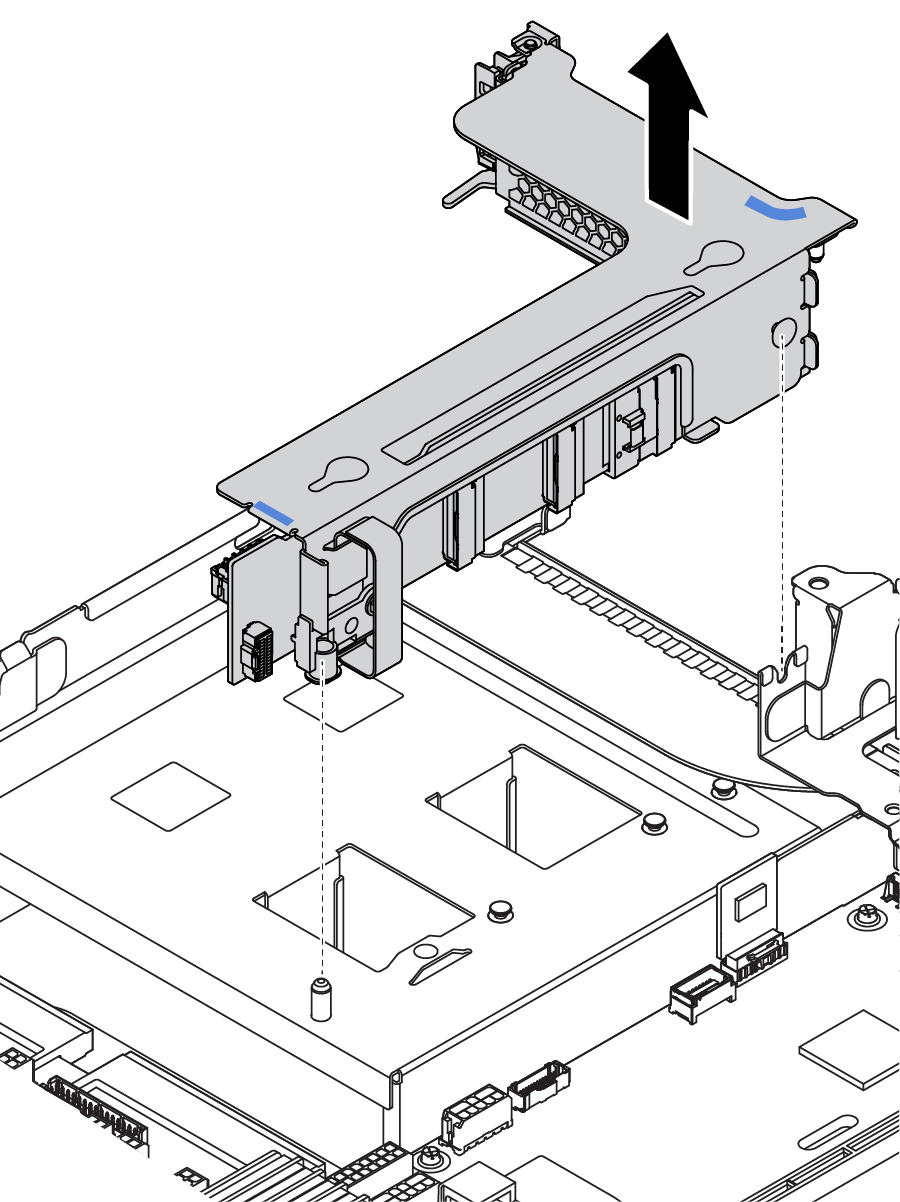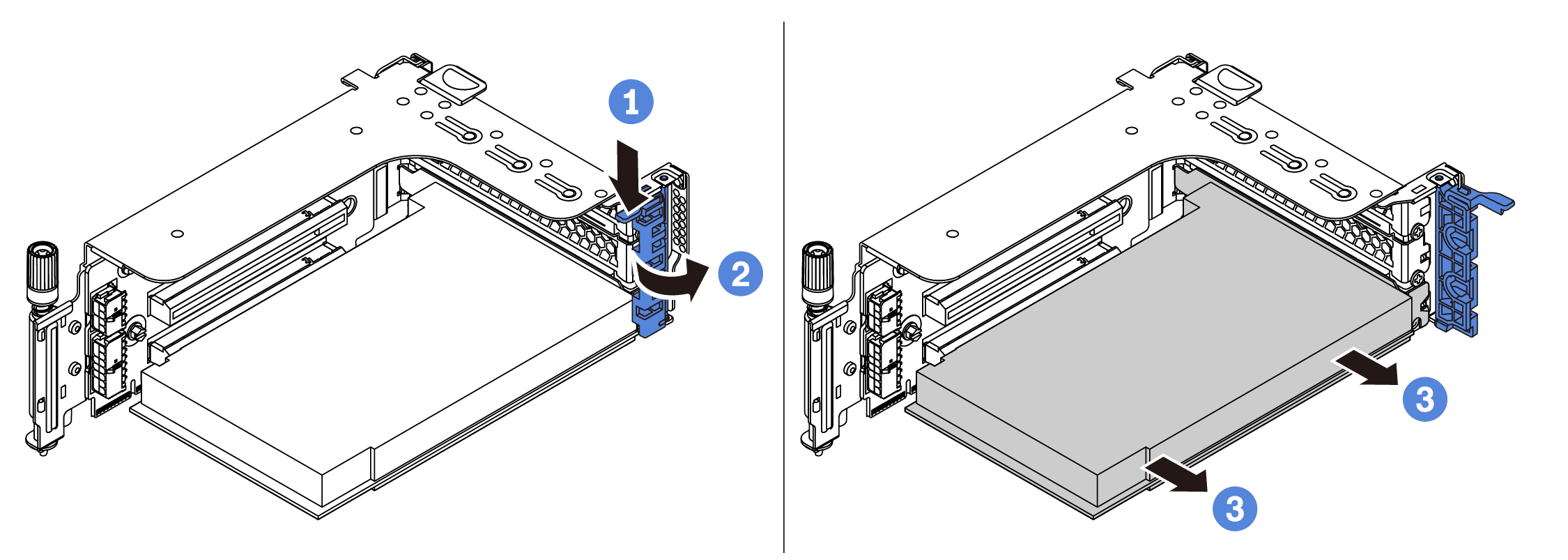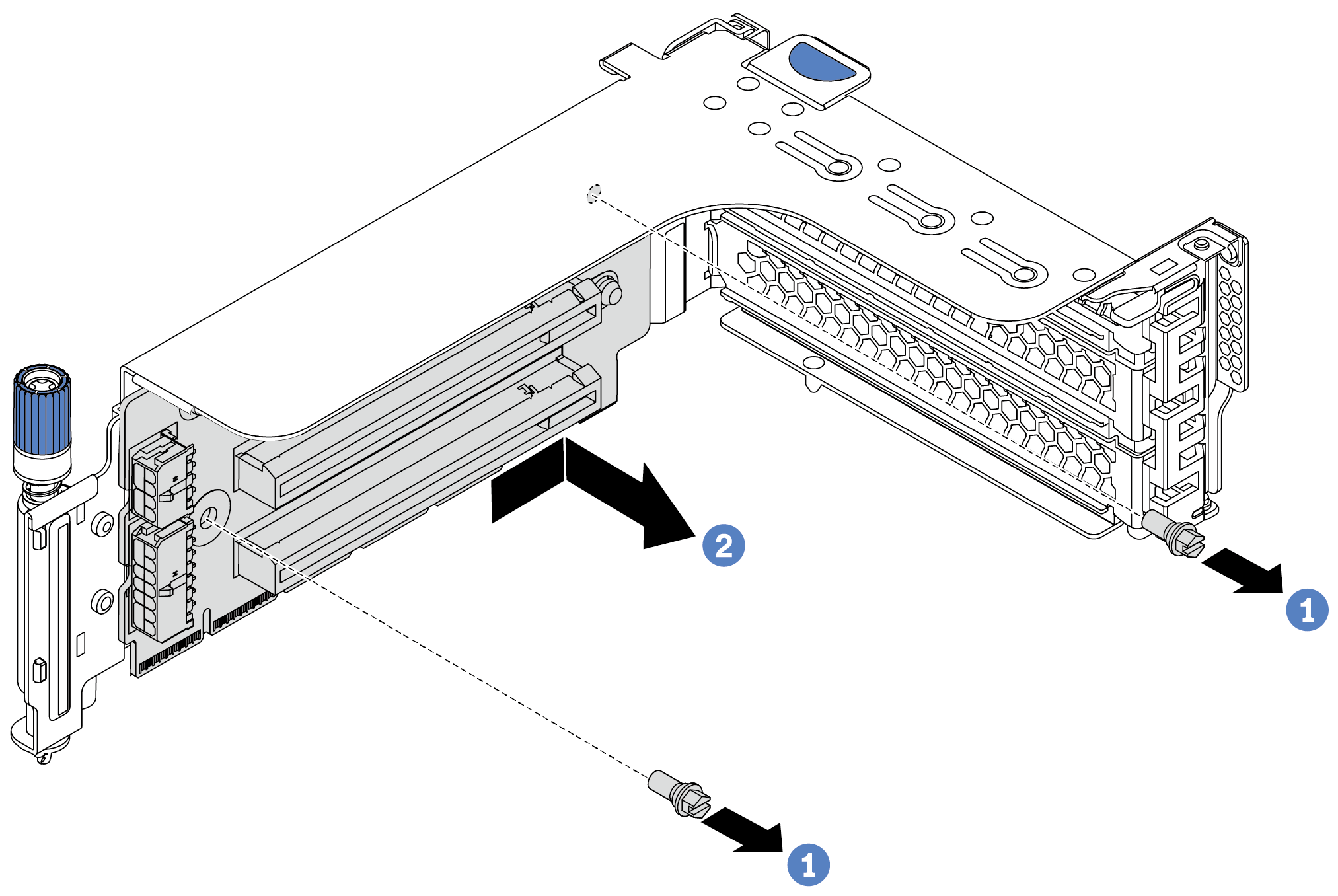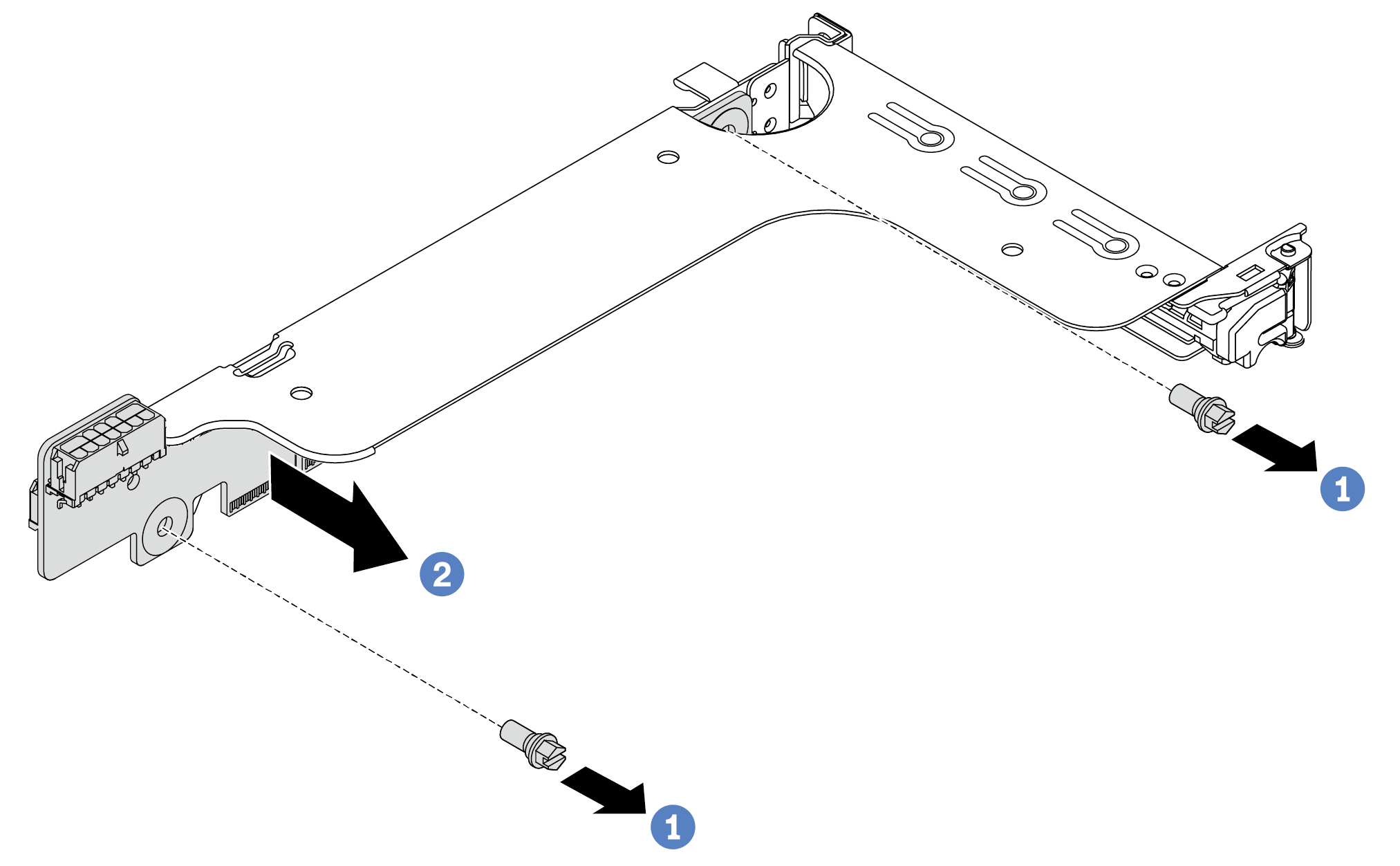PCIe アダプターとライザー・アセンブリーを取り外すには、この情報を使用します。
手順
- 新しいライザー・カードが入っている帯電防止パッケージを、サーバーの外側の塗装されていない表面に接触させます。次に、新しいライザー・カードをパッケージから取り出し、帯電防止面の上に置きます。
- トップ・カバーを取り外します。トップ・カバーの取り外しを参照してください。
- ライザー・カードに PCIe アダプターが取り付けられている場合は、最初にケーブル接続を記録します。次に、すべてのケーブルを PCIe アダプターから取り外します。
- ライザー・アセンブリーを取り外します。
図 1. ライザー 1/2 アセンブリーの取り外し (3 スロット・ブラケット)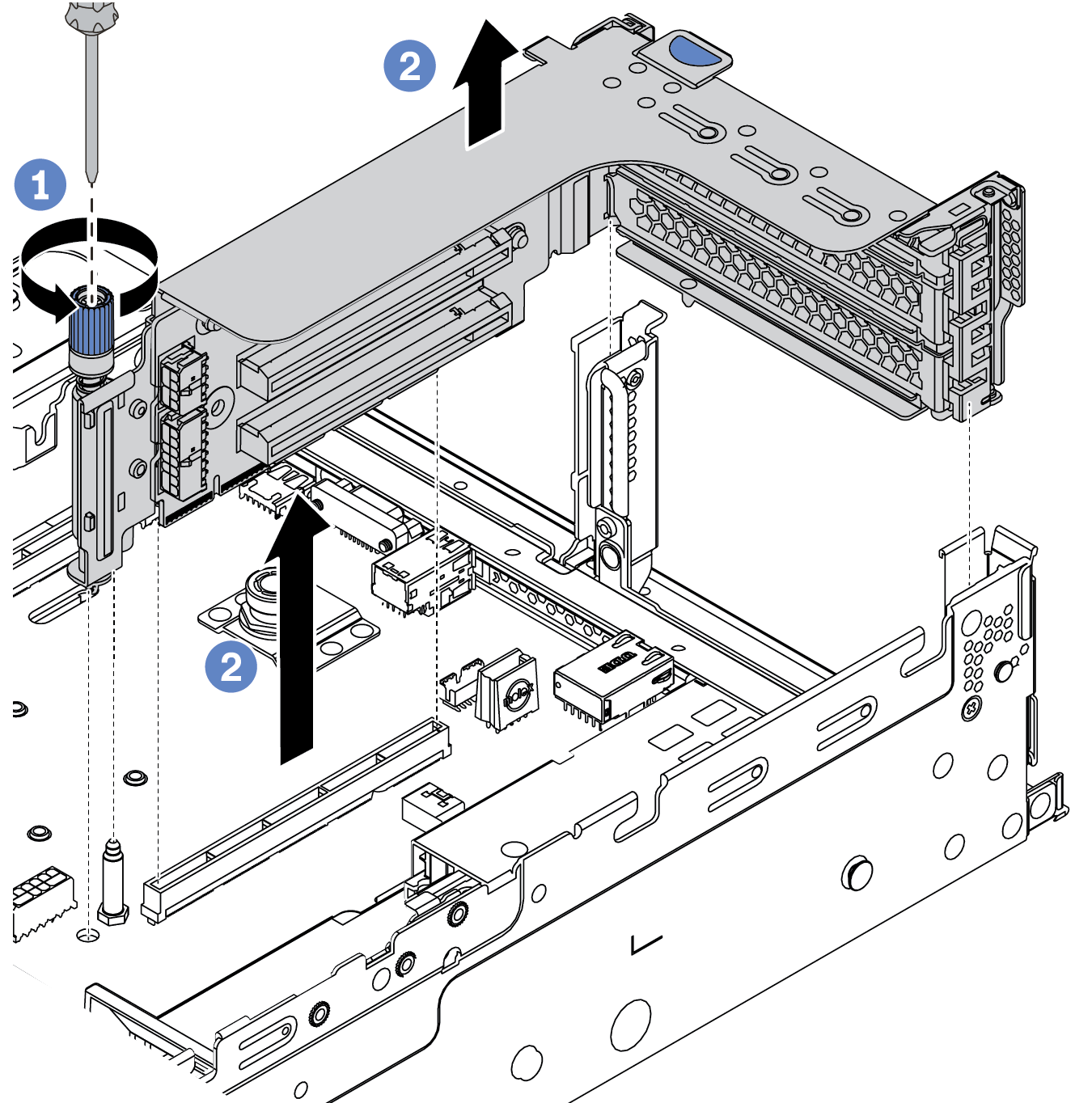
図 2. ライザー 1/2 アセンブリーの取り外し (1 スロット・ライザー・ブラケット)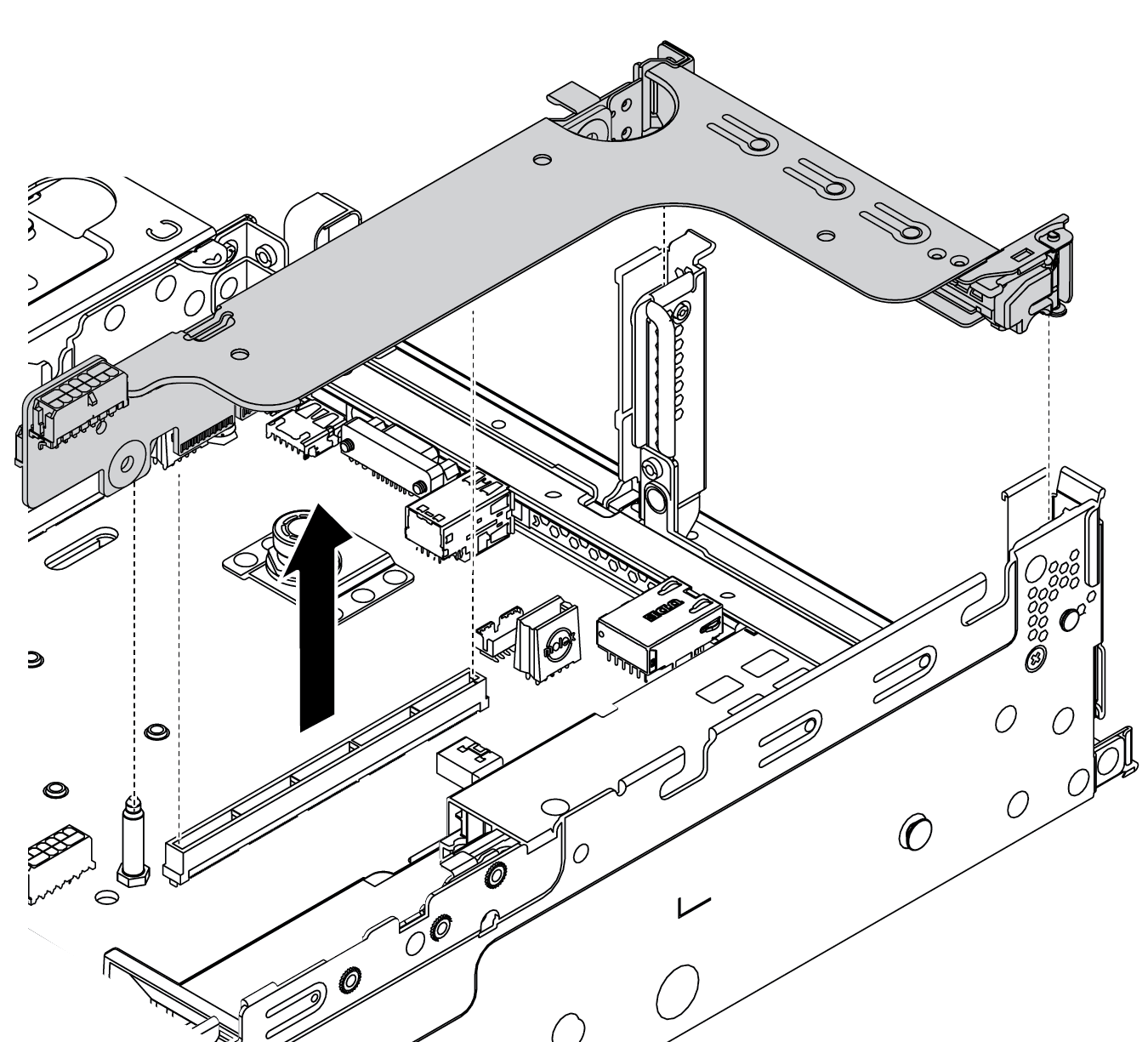
図 3. ライザー 3 アセンブリーの取り外し (2 スロット・ライザー・ブラケット) (オプション) ライザー・アセンブリーを固定しているねじを緩めます。
ライザー・アセンブリーの端を持ち、慎重にまっすぐ持ち上げてシャーシから取り外します。
- ライザー・アセンブリーから PCIe アダプターを取り外します。この図は、ライザー 1/2 アセンブリーから PCIe アダプターを取り外す方法を示しています。この方法は、他の PCIe アダプターの取り外しについても同じです。
ライザー 1 およびライザー 2 の PCIe アダプター、および ThinkSystem AMD X3522 10/25GbE DSFP28 2-port PCIe Ethernet Adapterでは、まずアダプターを固定しているねじを取り外します。
保持クリップを下に押します。
PCIe アダプター保持ラッチをオープン位置まで回転させます。
PCIe アダプターの端をつかんで、PCIe スロットから慎重に引き出します。
PCIe アダプターが PCIe スロットにきつくはめ込まれている場合もあります。必要に応じて、PCIe アダプターを左右交互に同じ幅で少しずつ動かして、スロットから取り出してください。
- ライザー・ケージのライザー・カードを取り外します。
図 5. ライザー・カードの取り外し (3 スロット・ライザー・ブラケット) 図 6. ライザー・カードの取り外し (1 スロットまたは 2 スロット・ライザー・ブラケット) 2 本のねじを取り外します。
図の向きでライザー・カードをブラケットから取り外します。
完了したら
取り外した PCIe アダプターまたはライザー・カードにケーブルを再接続する必要がある場合は、内部ケーブルの配線を参照ます。
PCIe アダプターとライザー・アセンブリーを再取り付けします。PCIe アダプターとライザー・アセンブリーの取り付けを参照してください。
部品交換を完了します。部品交換の完了を参照してください。
デモ・ビデオ
YouTube で手順を参照